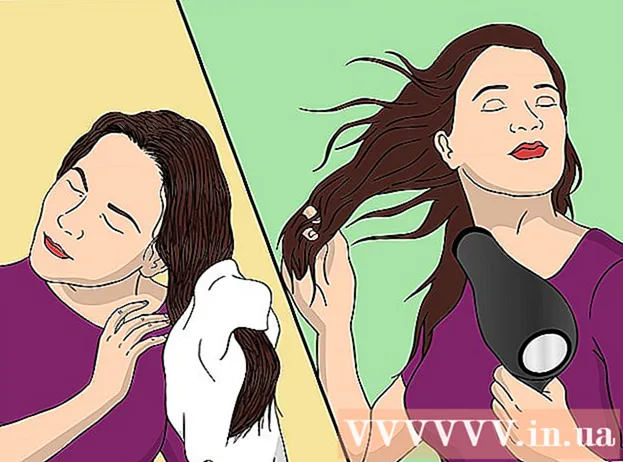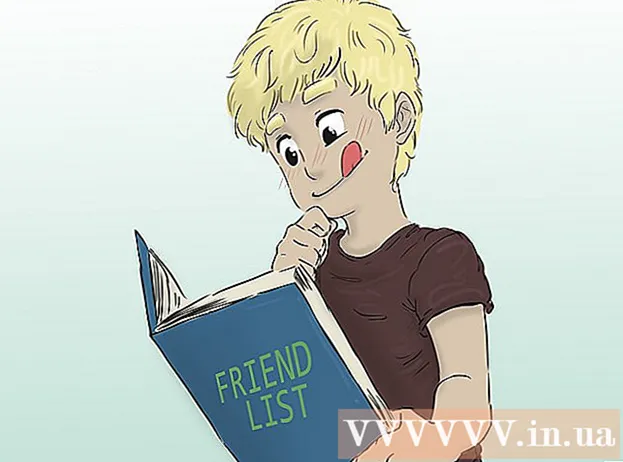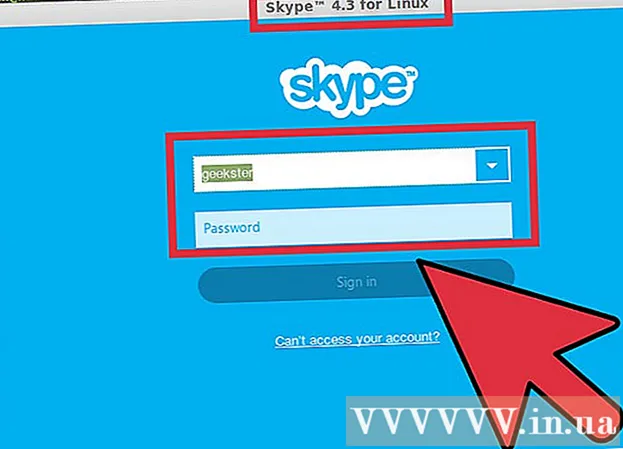நூலாசிரியர்:
Virginia Floyd
உருவாக்கிய தேதி:
14 ஆகஸ்ட் 2021
புதுப்பிப்பு தேதி:
1 ஜூலை 2024
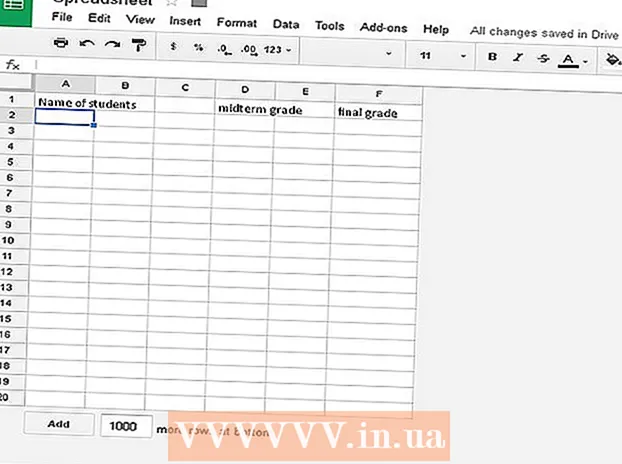
உள்ளடக்கம்
கூகிள் டாக்ஸ் நாடு முழுவதும் உள்ள மக்களுக்கான சிறந்த ஒத்துழைப்பு கருவிகளில் ஒன்றாகும். உங்கள் விரிதாளை Google டாக்ஸில் பதிவேற்றுவது மற்றும் பகிர்வது எப்படி என்பது இங்கே.
படிகள்
 1 முதலில், உங்கள் விரிதாள் கோப்பைத் தயாரித்து, நீங்கள் எளிதாகக் காணக்கூடிய கோப்பகத்தில் வைக்கவும்.
1 முதலில், உங்கள் விரிதாள் கோப்பைத் தயாரித்து, நீங்கள் எளிதாகக் காணக்கூடிய கோப்பகத்தில் வைக்கவும். 2 உங்கள் ஜிமெயில் கணக்கைத் திறந்து திரையின் மேல் இடதுபுறத்தில் அமைந்துள்ள 'டிரைவ்' விருப்பத்தைத் தேர்ந்தெடுத்து தொடங்கவும்.
2 உங்கள் ஜிமெயில் கணக்கைத் திறந்து திரையின் மேல் இடதுபுறத்தில் அமைந்துள்ள 'டிரைவ்' விருப்பத்தைத் தேர்ந்தெடுத்து தொடங்கவும்.- நீங்கள் https://docs.google.com/ க்கு திருப்பி விடப்படுவீர்கள்
 3 பதிவிறக்குவதற்கு முன், 'பதிவிறக்க அமைப்புகள்' சரியாக அமைக்கப்பட்டிருப்பதை உறுதிசெய்க. இதைச் செய்ய, கியர் ஐகானைக் கிளிக் செய்யவும் -> 'பதிவிறக்க அமைப்புகள்' -> 'பதிவிறக்கம் செய்யப்பட்ட கோப்புகளை Google டாக்ஸ் வடிவத்திற்கு மாற்றவும்'.
3 பதிவிறக்குவதற்கு முன், 'பதிவிறக்க அமைப்புகள்' சரியாக அமைக்கப்பட்டிருப்பதை உறுதிசெய்க. இதைச் செய்ய, கியர் ஐகானைக் கிளிக் செய்யவும் -> 'பதிவிறக்க அமைப்புகள்' -> 'பதிவிறக்கம் செய்யப்பட்ட கோப்புகளை Google டாக்ஸ் வடிவத்திற்கு மாற்றவும்'.  4'பதிவிறக்கு' என்று ஒரு பொத்தானைக் கண்டுபிடிக்கும் வரை மவுஸ் பாயிண்டரை சிறிது கீழே நகர்த்தவும்.
4'பதிவிறக்கு' என்று ஒரு பொத்தானைக் கண்டுபிடிக்கும் வரை மவுஸ் பாயிண்டரை சிறிது கீழே நகர்த்தவும்.  5 "பதிவிறக்கு" என்பதைக் கிளிக் செய்யவும், இரண்டு வகையான பதிவிறக்கங்களுடன் ஒரு பாப்-அப் மெனு தோன்றும்: கோப்புகள் மற்றும் கோப்புறைகள்.
5 "பதிவிறக்கு" என்பதைக் கிளிக் செய்யவும், இரண்டு வகையான பதிவிறக்கங்களுடன் ஒரு பாப்-அப் மெனு தோன்றும்: கோப்புகள் மற்றும் கோப்புறைகள்.  6 உங்கள் கோப்பை இறக்குமதி செய்ய 'கோப்புகள்' என்பதைத் தேர்ந்தெடுக்கவும்.
6 உங்கள் கோப்பை இறக்குமதி செய்ய 'கோப்புகள்' என்பதைத் தேர்ந்தெடுக்கவும். 7 ஒரு கோப்பைத் தேர்ந்தெடுத்து பாப்-அப் சாளரத்தில் 'திற' என்பதைக் கிளிக் செய்யவும்.
7 ஒரு கோப்பைத் தேர்ந்தெடுத்து பாப்-அப் சாளரத்தில் 'திற' என்பதைக் கிளிக் செய்யவும். 8பதிவிறக்க செயல்முறை தொடங்கியது
8பதிவிறக்க செயல்முறை தொடங்கியது  9 கோப்பு பதிவேற்றப்பட்ட பிறகு, பகிர்வு இணைப்பு தோன்றும்.
9 கோப்பு பதிவேற்றப்பட்ட பிறகு, பகிர்வு இணைப்பு தோன்றும். 10 உங்கள் நண்பர்கள் அல்லது சக ஊழியர்களுடன் பகிர கோப்பைத் திறக்க பகிர் இணைப்பைக் கிளிக் செய்யவும்.
10 உங்கள் நண்பர்கள் அல்லது சக ஊழியர்களுடன் பகிர கோப்பைத் திறக்க பகிர் இணைப்பைக் கிளிக் செய்யவும். 11 உங்கள் நண்பர் அல்லது சக ஊழியரின் மின்னஞ்சல் முகவரியை உள்ளிடவும்.
11 உங்கள் நண்பர் அல்லது சக ஊழியரின் மின்னஞ்சல் முகவரியை உள்ளிடவும். 12 புதிதாக சேர்க்கப்பட்ட மின்னஞ்சல் முகவரிக்கான அணுகல் அளவை அமைத்து, "திருத்த முடியும்", "கருத்து தெரிவிக்கலாம்" மற்றும் "பார்க்க முடியும்" விருப்பங்களில் இருந்து தேர்ந்தெடுக்கவும். "முடி" என்பதைக் கிளிக் செய்யவும்.
12 புதிதாக சேர்க்கப்பட்ட மின்னஞ்சல் முகவரிக்கான அணுகல் அளவை அமைத்து, "திருத்த முடியும்", "கருத்து தெரிவிக்கலாம்" மற்றும் "பார்க்க முடியும்" விருப்பங்களில் இருந்து தேர்ந்தெடுக்கவும். "முடி" என்பதைக் கிளிக் செய்யவும்.  13 நீங்கள் பினிஷ் என்பதைக் கிளிக் செய்த பிறகு, உங்கள் விரிதாள் பகிரப்பட்டதாகக் குறிக்கப்படும்.
13 நீங்கள் பினிஷ் என்பதைக் கிளிக் செய்த பிறகு, உங்கள் விரிதாள் பகிரப்பட்டதாகக் குறிக்கப்படும். 14 உங்கள் விரிதாள் அமைக்கப்பட வேண்டும், இதனால் Google Sheets கருவியைத் திறந்து ஒரு விரிதாளைப் போல திருத்தலாம்.
14 உங்கள் விரிதாள் அமைக்கப்பட வேண்டும், இதனால் Google Sheets கருவியைத் திறந்து ஒரு விரிதாளைப் போல திருத்தலாம்.- இதைச் செய்ய, கோப்பில் வலது கிளிக் செய்து, "Open With-> Google Sheets" என்பதைத் தேர்ந்தெடுக்கவும்.
 15 இப்போது நீங்கள் உங்கள் நண்பர்கள் மற்றும் சக ஊழியர்களைப் போலவே எக்செல் போன்ற விரிதாளைத் திறந்து திருத்தலாம்.
15 இப்போது நீங்கள் உங்கள் நண்பர்கள் மற்றும் சக ஊழியர்களைப் போலவே எக்செல் போன்ற விரிதாளைத் திறந்து திருத்தலாம்.
குறிப்புகள்
- பெரிய பதிப்பிற்கு படத்தை கிளிக் செய்யவும்.
- இந்த பயிற்சி ஆரம்பநிலைக்கானது.